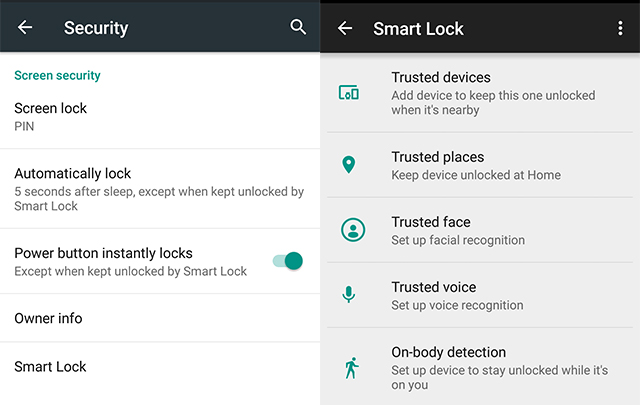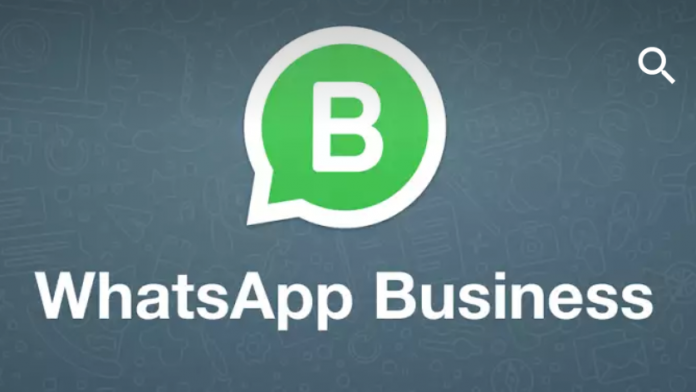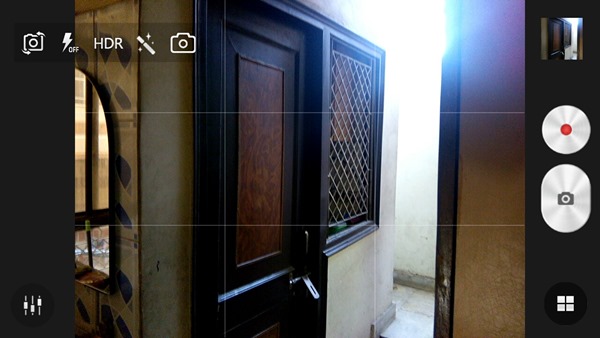Apple tõi turule oma iPhone X ja tutvustas uut turvavõimalust nimega Face ID - see tunneb ära teie näo ja avab nutitelefoni. Apple on näo ID-d puudutava ID-kaardi kaotanud, väites, et Face ID on palju turvalisem. IPhone X kasutab hulga sensoreid, et tuvastada kasutaja nägu ja avada nutitelefon. Lisaks turvaparandustele väidab Apple ka, et see näo avamise mehhanism on palju kasutajasõbralikum kui Touch ID.
Nägu avamine on „uus” funktsioon, mida näib, et peaaegu iga Androidi nutitelefoni tootja lisab tänapäeval oma nutitelefoni. Isegi Samsung tegi seda ja kasutajad peavad seda funktsiooni kasulikuks ning kasutavad seda lisaks sõrmejälgede avamisele.
Kuid kui soovite ikkagi seda funktsiooni oma Android-nutitelefonis, siis ärge muretsege, et saime teie tagasi. Siin on samm-sammuline juhend, mis võimaldab teil näol oma Android-nutitelefoni avada, isegi nutitelefoni juurdumata. Vaatame, kuidas saate seda teha.
Android-nutitelefonis näo avamise lubamise toimingud
- Valige Seaded -> Turvalisus -> Smart Lock. Järgmisele lehele liikumiseks sisestage PIN-kood või joonistage muster.
- Puudutage nüüd valikut Usaldusväärne nägu ja järgige seadistusprotsessi.
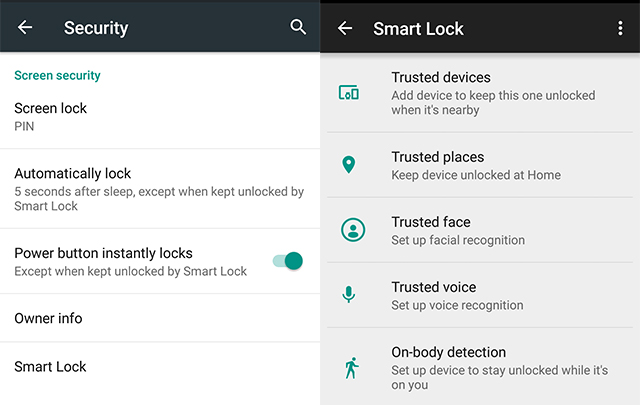
- Veenduge, et nägu seadistades läheksite rohkem valgust, et kaamera teie nägu paremini ära tunneks.
- Kui seadistamine on lõppenud, saate avamise protsessi testida, lukustades oma nutitelefoni ja avades selle, joondades oma näo ettepoole suunatud kaameraga.
- Saate alati naasta seadetesse ja parandada näotuvastuse funktsiooni, registreerides oma näo uuesti. Selleks järgige ülaltoodud toimingut ja kui näete suvandit, valige Parandage näotuvastust.
Järeldus
Näo avamise funktsioon pole siin nii turvaline kui sõrmejälgede või PIN-koodi avamine, sest seda saab oma pildiga petta. Alati tuleks kasutada sõrmejälje või PIN-koodi turvalisust, mitte seda. Seda saab teha ainult selleks, et oma sõprade seas lahedam välja näha. Samuti pole see valik nii kiire ja mugav kui sõrmejäljeandur, sest selleks peate seadme avamiseks alati oma nägu joondama.
Facebooki kommentaarid